Як конвертувати. FLV файли в .AVI за допомогою конвертора Pazera

Нещодавно мені потрібно було конвертувати кілька відео FLV вAVI для проекту, над яким я працював, тому я зрозумів, що, оскільки я входив у процес, було б непогано зробити кілька знімків екрану та задокументувати свої результати. Тепер, хоча існує, мабуть, мільйон різних способів конвертувати або перекодувати FLV у відеофайли AVI, нижче я покажу вам, як це зробити, використовуючи Pazera FLV у AVI Converter.
Крок 1 - Завантаження Pazera
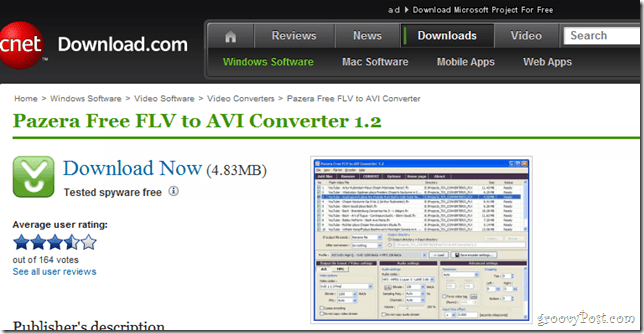
Хоча я зазвичай не люблю користуватися цими безкоштовнимиВідеоконвертери, Pazera Free FLV в AVI Converter насправді працює досить добре. Додаток має різні налаштування перетворення, пакетне перетворення та найкраще - це абсолютно безкоштовно. Вперед, СКАЧАТИ та встановити його. У мене працює Windows 7, проте я впевнений, що це буде працювати в більшості ОС Windows.
Крок 2 - Використання Pazera
Після вилучення запустіть flvtoavi.exe файл для запуску програми.
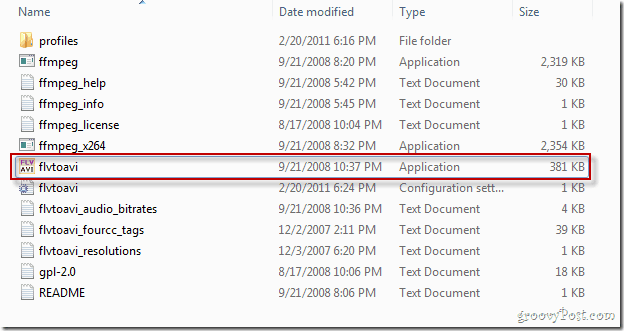
Ось так повинна виглядати програма після її відкриття. Інтерфейс класний та вигадливий, проте доступний і для початківців.
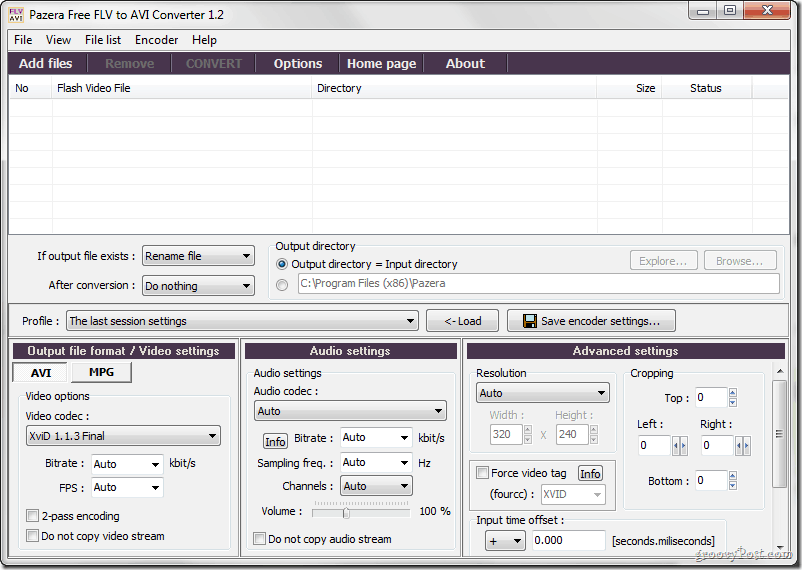
Крок 3 - Імпорт та перетворення відео
Щоб імпортувати відео, просто перетягніть його до програми, щоб підготувати, або натисніть Додати файли. Чесно кажучи, коли ви відкриваєте програму, це дуже зрозуміло з приємними мітками на всіх варіантах.
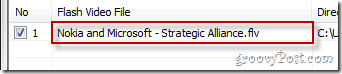
Ви можете налаштувати деякі основні параметри відео, наприклад, вибрати між ними AVI і MPG а також вибір a відеокодек використовувати.
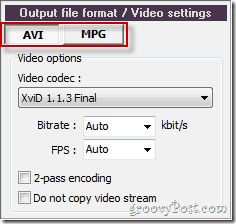
Додаток також має кілька приємних налаштувань звуку, однак, щоб зробити речі простішими, для моїх потреб я просто натиснув великий КОНВЕРТУВАТИ у верхній частині екрана, щоб налагодити роботу.
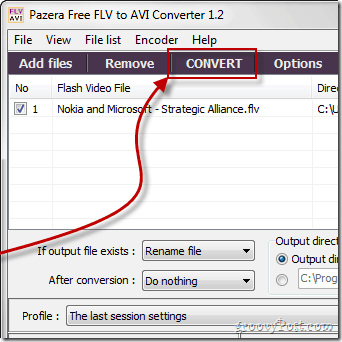
Після натискання Перетворити , з'явиться вікно з екраном журналу - це досить жахливо, оскільки програма не хоче, щоб ви пропустили все, що сталося (або відбувається) під час перетворення.
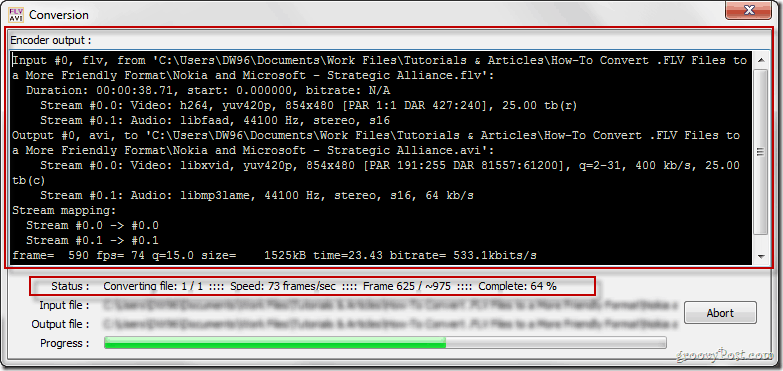
Після завершення перетворення ви можете натиснути кнопку Закрити, а потім перейти до перевіреного конвертованого кліпу.

Крок 5 - Насолоджуйтесь результатами
Тепер ви можете переглянути відео, яке ви зробили, і перевірити, чи воно працює:
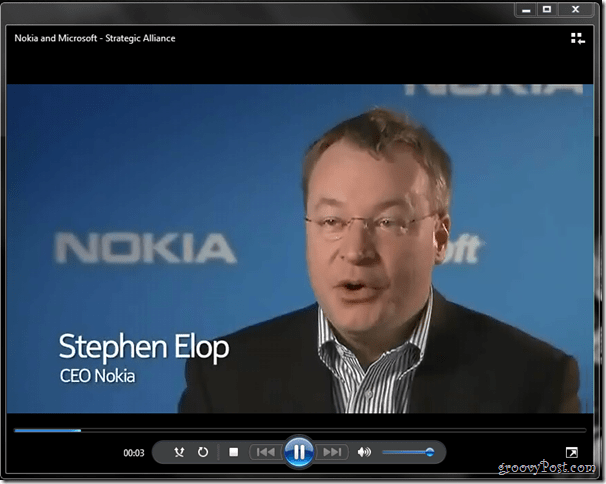
Невелика примітка для вундеркіндів - працюють різні кодекирізні шляхи. Деякі можуть трохи знизити якість вашого відео, намагаючись зменшити його в розмірі, тому вибирайте з розумом - для всього є кодек, тому вам може знадобитися просто пограти з ним, поки ви не зрозумієте це правильно.
О так, і про це відео - якщо ніПочувши про альянс між Nokia та Microsoft, ви можете перевірити його тут. Особисто мені не терпиться побачити перший пристрій Windows Phone 7 від Nokia. Має бути досить грузним.
У вас є улюблений простий інструмент для перетворення відео? Я хотів би почути про це в коментарях, якщо ви це зробите!



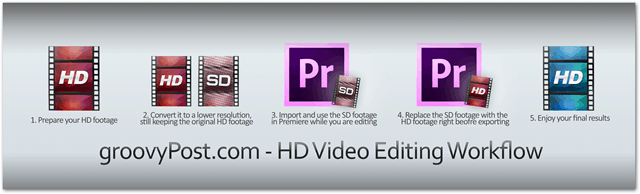





![Перетворити будь-який документ, зображення або веб-сайт у PDF [groovyDownload]](/images/freeware/convert-any-document-image-or-website-into-a-pdf-groovydownload.png)
Залишити коментар